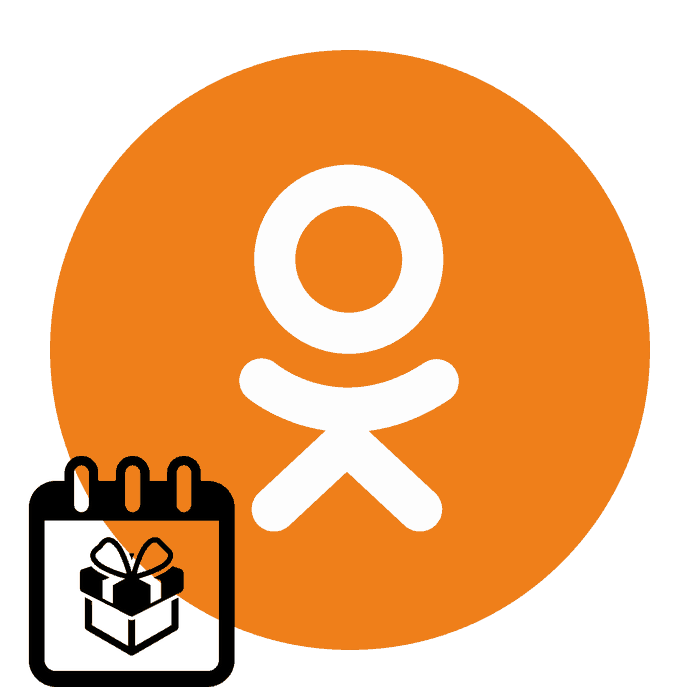إضافة أو إزالة العطلات في Odnoklassniki
منذ وقت ليس ببعيد ، ظهر خيار جديد مثير للاهتمام على الشبكة الاجتماعية Odnoklassniki ، وهو متاح لكل مستخدم في المشروع. يطلق عليه "الأعياد" . ليس هناك شك في أنه في حياة أي شخص هناك تواريخ لا تنسى وذات مغزى ، خاصة بهم ، قومية ، عائلية ، وما إلى ذلك. والآن ، إذا رغبت في ذلك ، وبعد التلاعب البسيط ، سيتم عرض أيام العطل المختلفة على صفحتك الشخصية في OK. لن تنسى أبداً هذه الأحداث وتهنئ الأصدقاء والأقارب وتذكرك بنفسك في الوقت المناسب. وكيف يمكنك إضافة ، أو العكس ، حذف العطلات في ملفك الشخصي Odnoklassniki؟
المحتوى
إضافة أو إزالة العطلات في Odnoklassniki
يمكنك إضافة أو إزالة يوم التقويم الأحمر على صفحتك في OK في النسخة الكاملة من موقع الشبكة الاجتماعية وفي تطبيقات الأجهزة المحمولة على Android و iOS. سننظر في هذين الخيارين للعمل بالتفصيل ، على التوالي بعد بضع خطوات بسيطة لإنجاز المهمة بنجاح.
الطريقة 1: الإصدار الكامل من الموقع
على موقع Odnoklassniki ، يمكنك الآن إضافة أيام العطل فقط من القائمة المقدمة من قبل المطورين. تم تعطيل القدرة على إنشاء تواريخ لا تنسى الخاصة بك لأسباب غير معروفة. ولكن دعونا نأمل أن يأتي أصحاب الموارد إلى رشدهم ، وسيتم إرجاع هذا الخيار الملائم جدا لمستخدمي الموقع موافق.
- فتح في أي متصفح الموقع Odnoklassniki. سجّل الدخول إلى المورد عن طريق كتابة معلومات تسجيل الدخول وكلمة المرور ، وتأكيد تسجيل الدخول إلى حسابك الشخصي باستخدام الزر "Enter" .
- في الجزء الأيمن من الصفحة ، ننتقل لأسفل في مربع أدوات المستخدم إلى سطر "المزيد" . كشف عناصر القائمة المخفية.
- الآن نجد عمود "الإجازات" الذي يظهر وينقر عليه باستخدام LMB. الانتقال إلى القسم الضروري لمزيد من التلاعب.
- في الإطار التالي ، نلاحظ تقويمًا يحتوي على تواريخ مهمة موجودة بالفعل ، خاصة بنا وأصدقاؤك ، موضحة بنقاط خضراء وحمراء ، على التوالي. افتراضيًا ، يتم إنشاء عطلة شخصية واحدة تلقائيًا - عيد ميلاد - إذا حددت هذه البيانات في إعدادات الملف الشخصي. والآن سنحاول إضافة عطلة جديدة بالنقر فوق الزر الذي يحمل نفس الاسم.
- ابحث عن التاريخ المطلوب من المورد المقترح. يمكنك استخدام البحث عن اسم العطلة. على شعار اليوم المحدد ، انقر فوق رمز "Select" . القيام به! تمت إضافة الإجازة بأمان إلى قائمتك وسيتم عرضها في "آخر الأخبار" عند حدوثها.
- إذا رغبت في ذلك ، يمكن إزالة أي عطلة تمت إضافتها مسبقًا بسرعة. للقيام بذلك ، في صفحة التواريخ الهامة في التقويم ، انتقل إلى الرقم المطلوب وفي صورة العطلة ، انقر فوق الرمز في شكل ثلاث نقاط صغيرة مرتبة رأسيًا.
- في قائمة يوم لا يُنسى يظهر ، هناك خيار واحد فقط - "حذف" ، وهو ما نفعله. وبالتالي لا يمكن إزالة تاريخ ميلادك المحدد في بيانات الملف الشخصي.
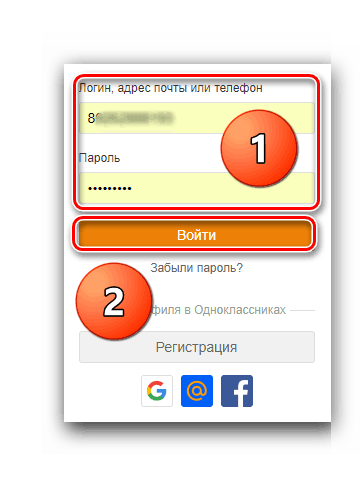
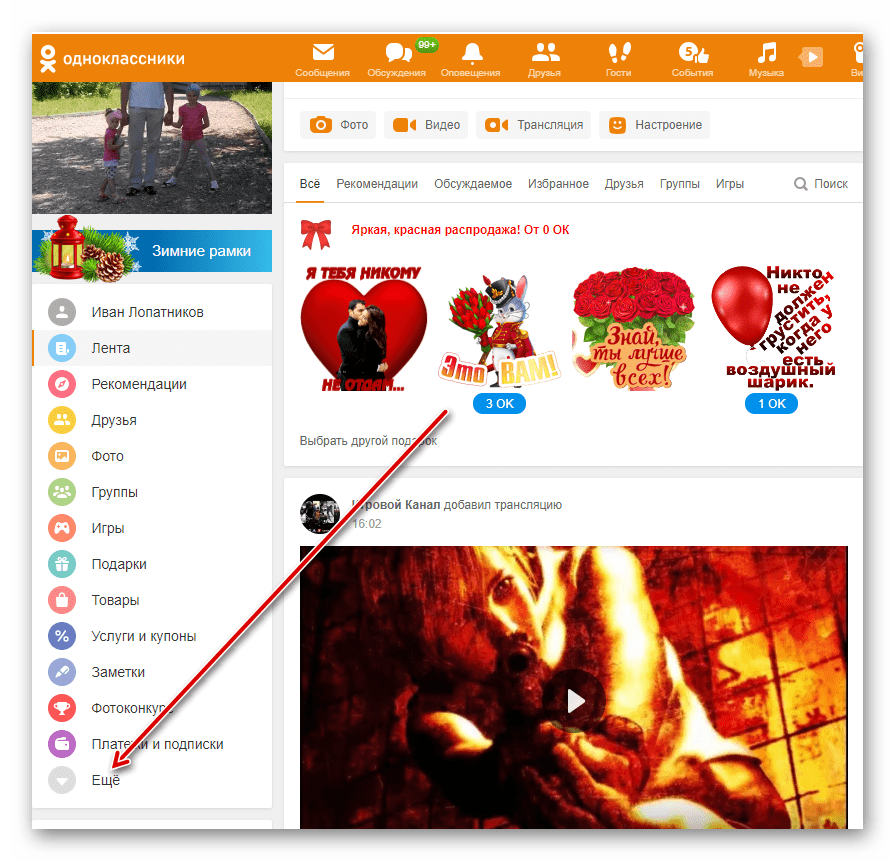
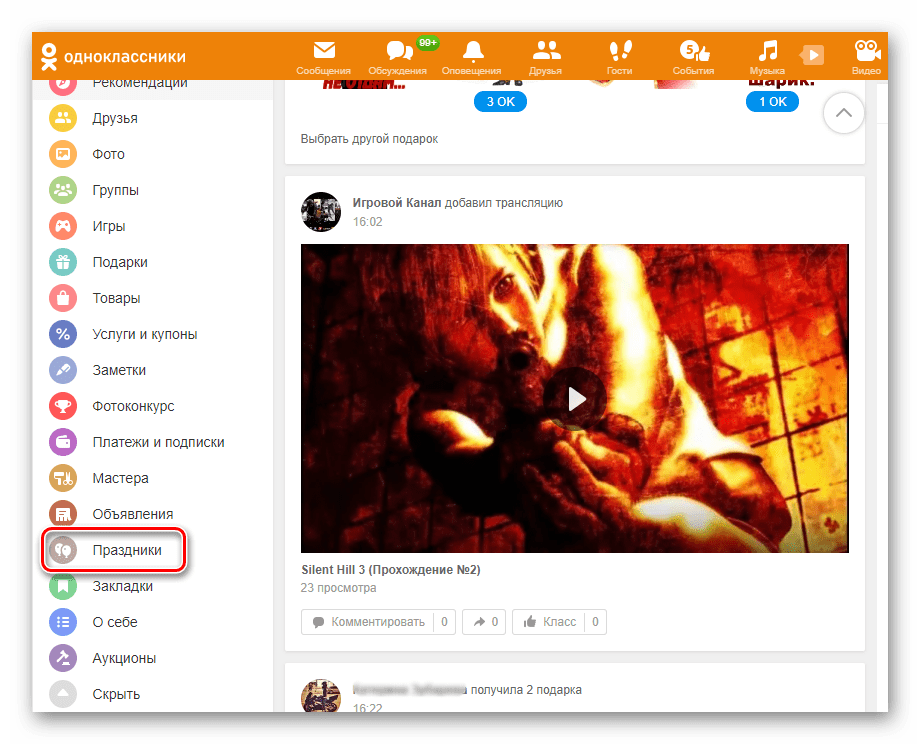
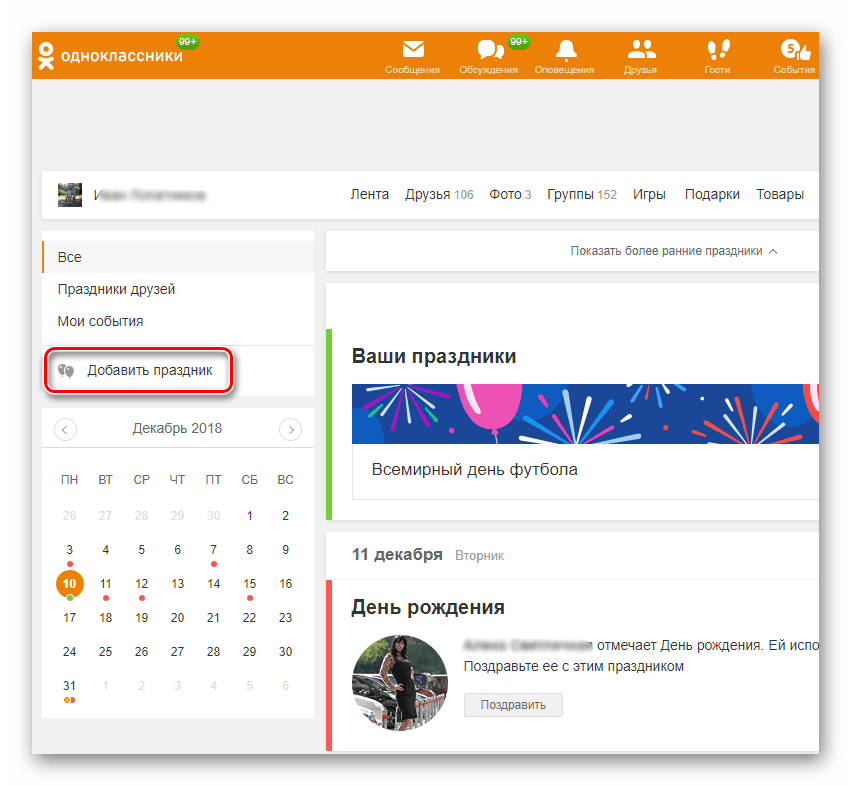
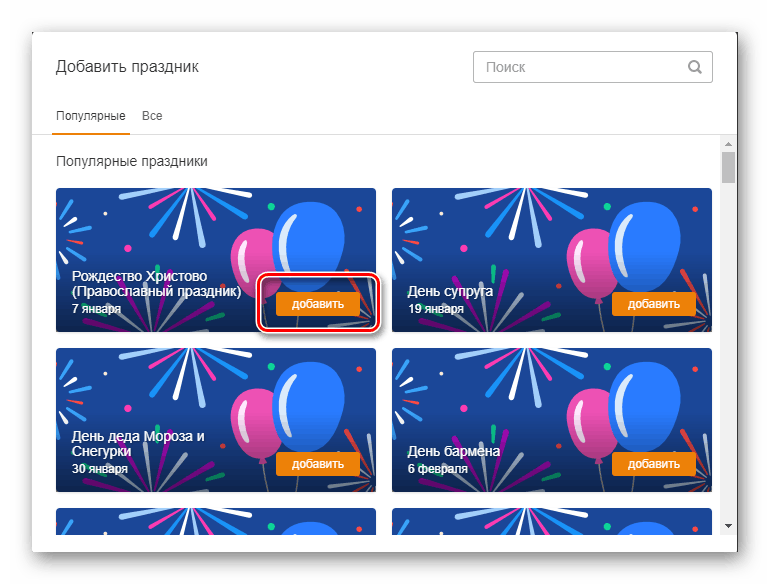
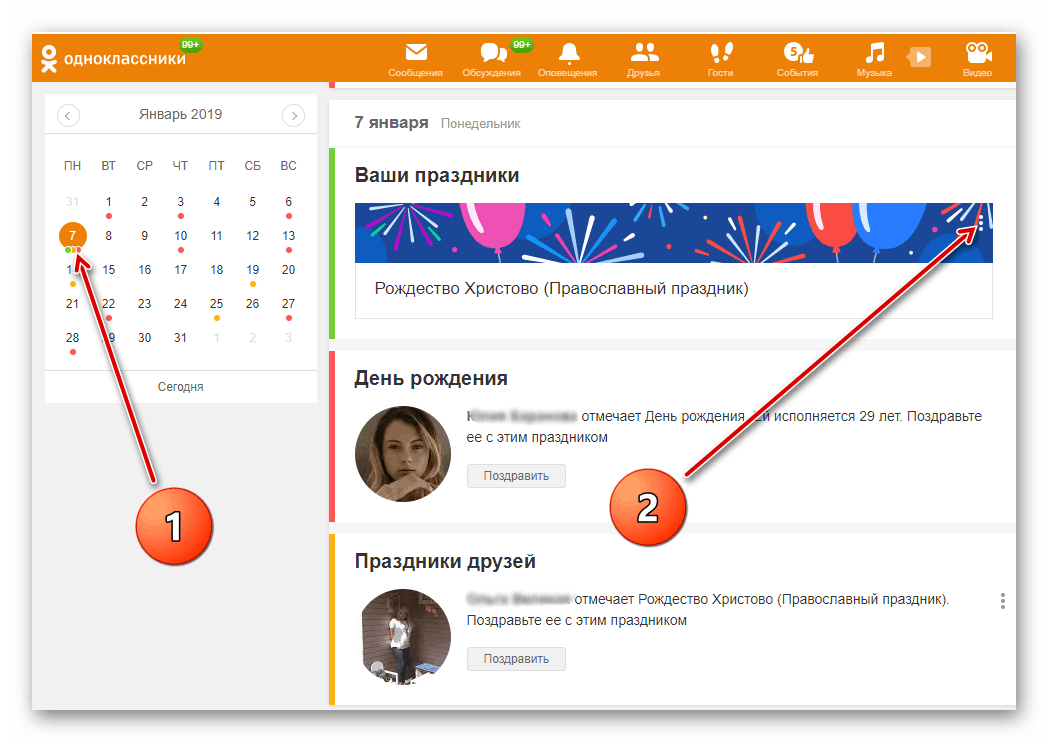
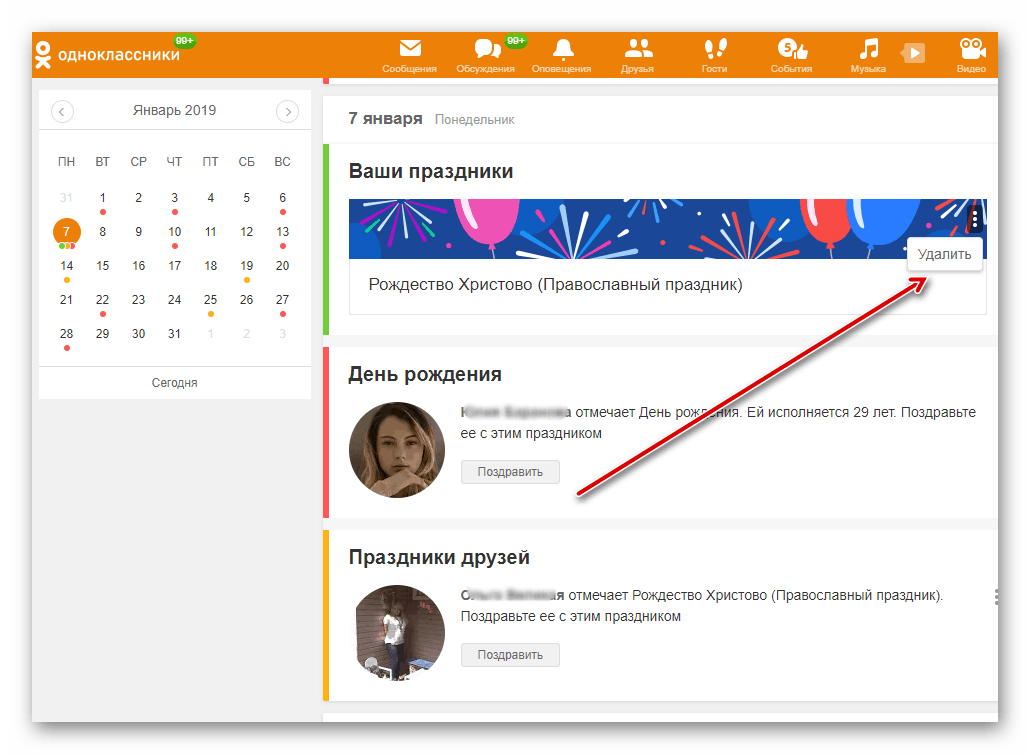
الطريقة 2: تطبيق الهاتف المحمول
في التطبيقات الخاصة بالأجهزة المحمولة بنظام التشغيل Android أو iOS ، تكون وظيفة إدارة عطلة المستخدم أوسع بشكل كبير من موقع Odnoklassniki. ولكن لا ينبغي أن يكون لدينا أي صعوبات في تنفيذها في الممارسة العملية.
- قم بتشغيل التطبيق على هاتفك الذكي أو جهازك اللوحي. نحن تمرير مصادقة المستخدم وفقا للمخطط التقليدي.
- في الزاوية العلوية اليمنى من الشاشة ، نجد رمزًا يحتوي على ثلاثة أشرطة مرتبة أفقيًا ، وانتقل إلى قائمة التطبيقات المتقدمة.
- على شريط أدوات المستخدم ، نرى رمز "الإجازات" . اضغط عليها لإدخال القسم الذي نحتاجه.
- تفتح قائمة العطلات مع الأصدقاء بمحتوى غني بالمعلومات. ولكننا بحاجة إلى الانتقال إلى علامة التبويب "My" التالية لمزيد من الإجراءات.
- لإنشاء يوم جديد لا يُنسى ، انقر على الزر "إضافة عطلة" . في الأسفل ، في القائمة الموجودة افتراضيًا ، نرى تاريخ ميلادنا.
- أولاً ، حاول إضافة عطلة من القائمة الرسمية. للقيام بذلك ، حدد بلد الإقامة ، والعثور على اليوم المناسب والنقر على "زائد" في الكتلة المحددة.
- على عكس موقع OK ، فإن التطبيق لديه القدرة على إنشاء تاريخ مهم خاص بك من أي يوم من التقويم بالنقر فوق رمز "إضافة عطلة شخصية" . قد يكون هذا عيد ميلاد الأطفال والأقارب ، ذكرى الزواج وأي مناسبة أخرى ترغب فيها.
- ونكتب اسم العطلة في السطر المناسب ، ونعين التاريخ المحدد وننهي العملية عن طريق لمس رمز " إضافة" لفترة وجيزة.
- إذا لزم الأمر ، يمكن حذف أي حدث تم إضافته مسبقًا. للقيام بهذا ، ابحث عن التاريخ الذي سنقوم بإزالته ، وافتح القائمة على اليمين من خلال النقر على الزر بثلاث نقاط واضغط على "حذف عطلة" .
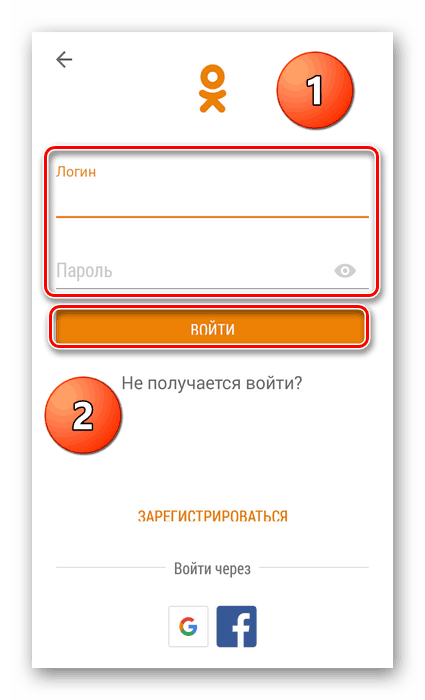
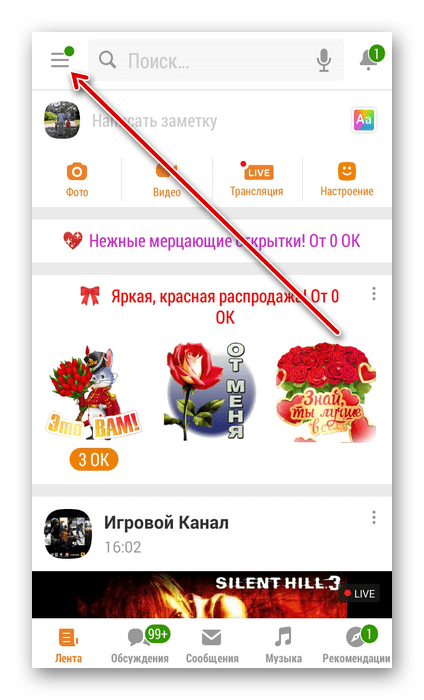
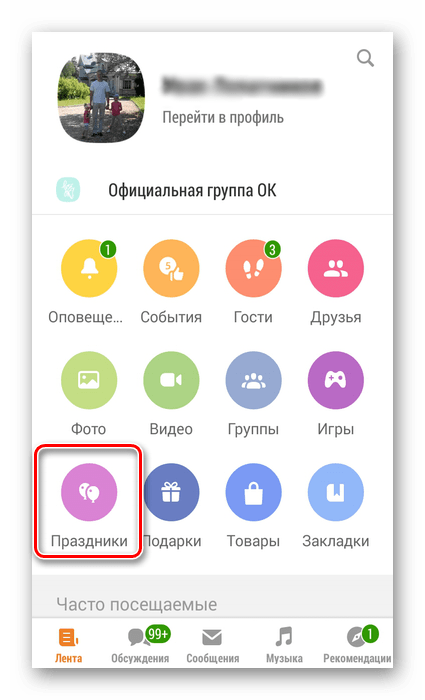
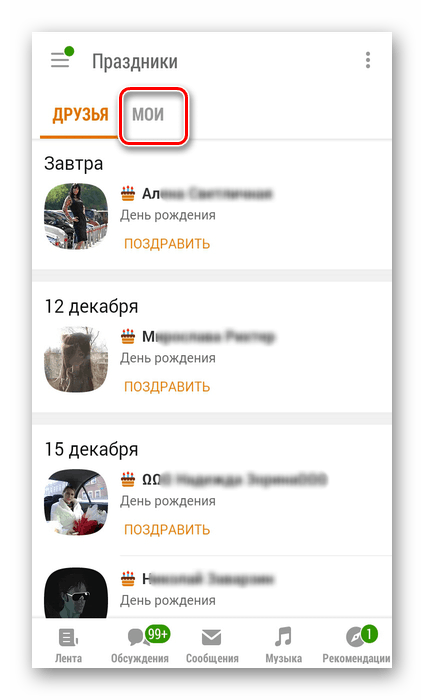
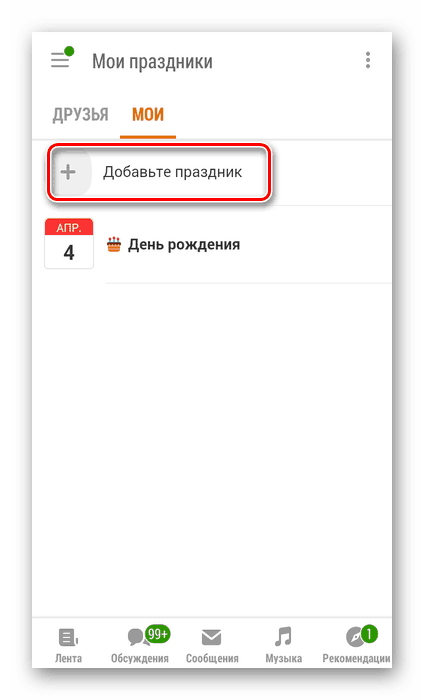
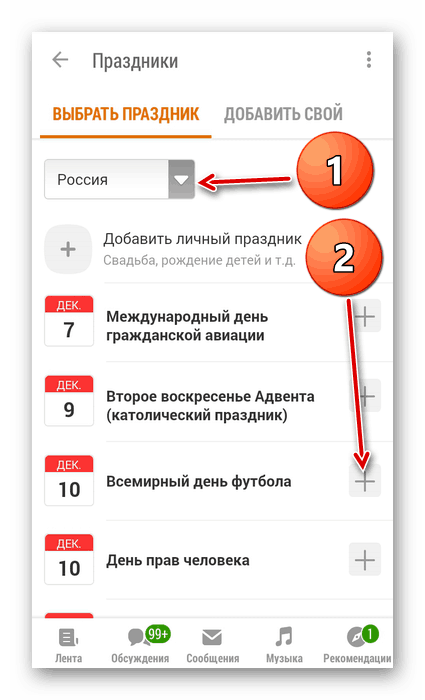
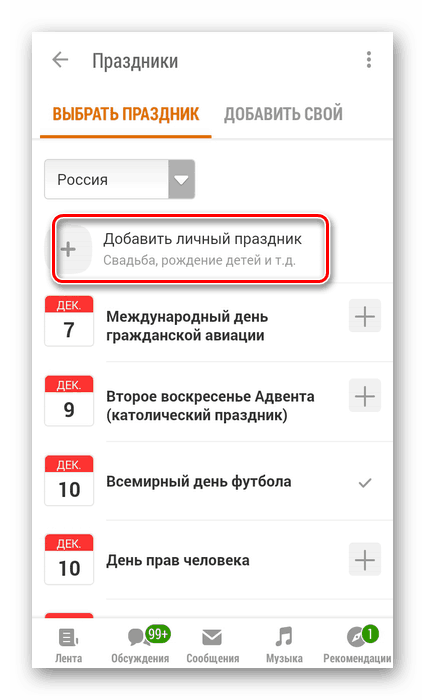
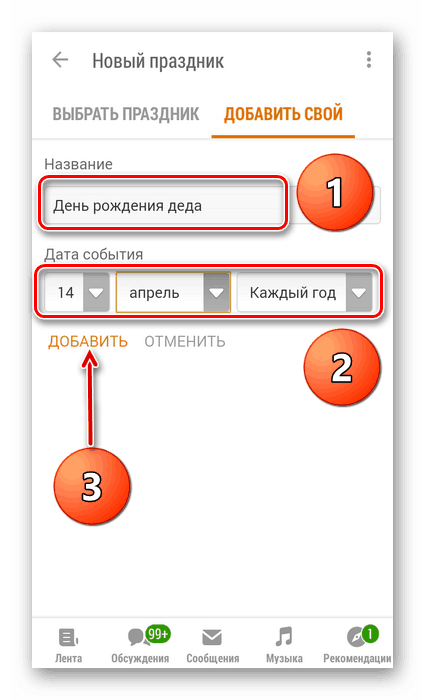
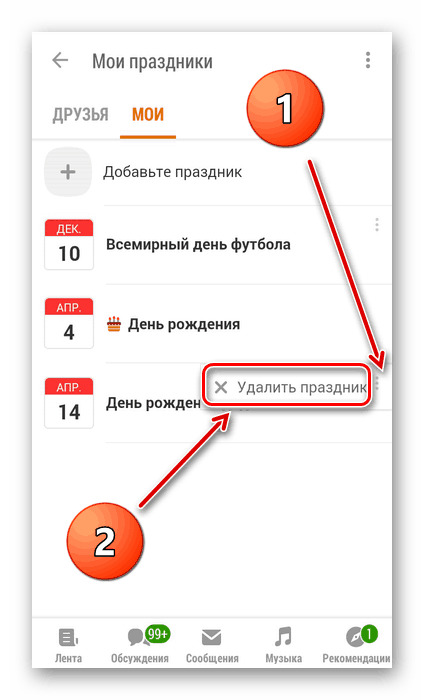
لذلك ، أنت الآن تعرف كيفية إضافة وحذف أيام العطل على موقع Odnoklassniki وفي تطبيقات الهاتف المحمول للمورد. يمكنك تطبيق هذه الأساليب عمليًا وقبول التحية من المستخدمين الآخرين في أيام العطلات. استمتع باتصالك في المشروع OK!
انظر أيضا: حذف صديق دون إخطار Odnoklassniki